Habilitar o deshabilitar la cámara y el micrófono en Windows Defender Application Guard para Edge
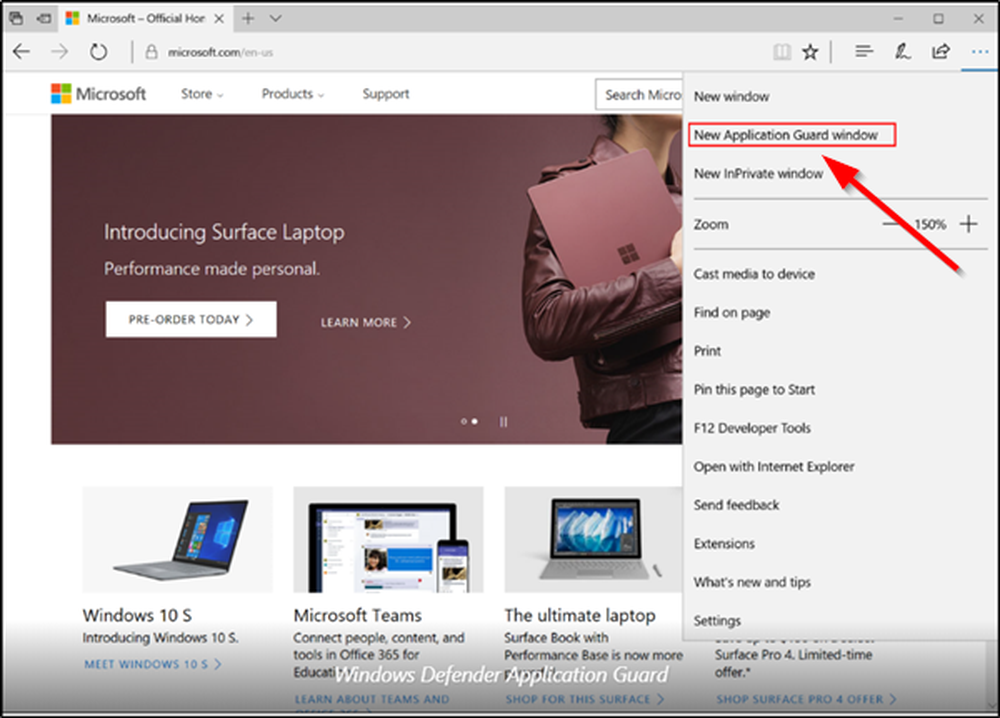
Cuando el navegador Microsoft Edge se ejecuta en un entorno protegido por Windows Defender Application Guard, se puede garantizar un nivel máximo de seguridad contra los ataques de malware. Como tal, es posible que los usuarios tengan más opciones en este entorno para controlar el acceso a diferentes aplicaciones. Por ejemplo, puede activar / desactivar la cámara y el micrófono en Windows Defender Application Guard para el navegador Edge en Windows 10.

Microsoft Edge Application Guard, cuando está habilitado, crea un nuevo entorno virtualizado que aísla completamente la sesión de navegación web de su computadora.
Configurar cámara y micrófono en Windows Defender Application Guard
Debe iniciar sesión como administrador para activar o desactivar el acceso a la cámara y al micrófono en Application Guard para Microsoft Edge. Hay 2 métodos a través de los cuales puede habilitar / deshabilitar la cámara en Microsoft Edge Application Guard.
- Usando la seguridad de Windows
- Edición de registro
1] Activación / desactivación de la cámara en Edge Application Guard a través de la seguridad de Windows
Abierto Seguridad de Windows para ver y administrar la seguridad y la salud de su dispositivo.
Luego, bajo 'Seguridad de un vistazo'título de selección'Control de aplicación y navegador' opción.
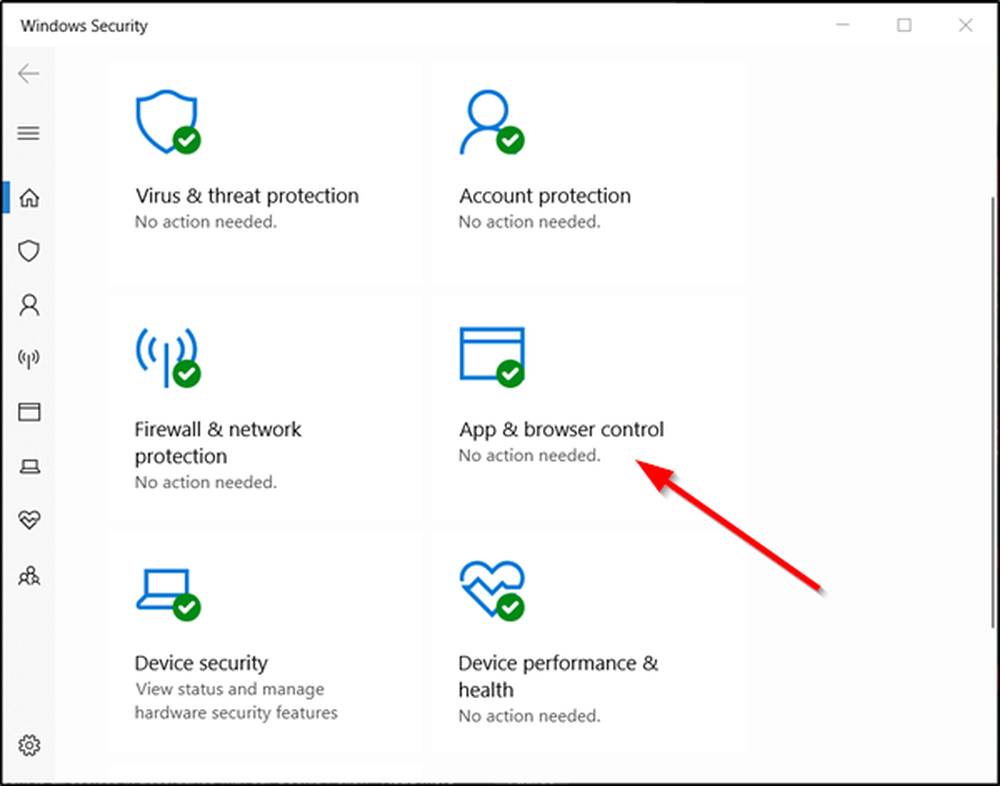
A continuación, haga clic / toque en el 'Cambiar la configuración de Application Guard'enlace debajo de la sección de navegación aislada.

Luego, simplemente mueva el control deslizante de 'Cámara y micrófono' a 'Apagado' posición.
Siguiendo esto, si se lo solicita el UAC, ignore el mensaje y presione 'Síbotón ' La acción cuando se confirme deshabilitará la cámara para Microsoft Edge Application Guard. Si desea habilitarlo, simplemente mueva el control deslizante hacia el extremo opuesto.
Cuando haya terminado, cierre la Seguridad de Windows y reinicie la computadora para aplicar.
2] Vía la edición del registro
Presiona Win + R para abrir el 'Correr' caja de diálogo. Tipo 'regedit.exe'y pulsa' Enter '.
En la aplicación de registro que se abre, navegue a la siguiente dirección -
HKEY_LOCAL_MACHINE \ SOFTWARE \ Microsoft \ Hvsi
Luego, haga clic con el botón derecho en el espacio vacío a la derecha y elija 'Nuevo'> 'Clave'> valor DWORD de 32 bits EnableCameraMicrophoneRedirection.
Establece su valor en 1 para habilitar la característica. Para deshabilitar el mismo, establezca los datos de valor en 0.
Finalmente, salga y reinicie Windows 10..
Tenga en cuenta que necesita tener instalado Windows 10 Enterprise o Pro en su máquina para ejecutar Window Defender Application Guard para el navegador Edge.



